
SleeFi年間収支記録表の使い方
初めに
こんにちは。yuisan777です。
SleepToEarnの本命プロジェクトであるSleeFiが昨年11月28日に、オープンβとしてローンチされましたね。
実はSleeFiは、2022年にローンチ予定ではありましたが、大人の事情により延期が発表されました。
その期間約1年。
私もその一人ですが、諦めずに待ってた人も多かったと思います。
まずは幾多の課題を乗り越え、無事にローンチまで漕ぎつけた運営の皆さまに感謝をしたいと思います。
オープンβがローンチされて、40日ほど経ちますが、皆さん楽しまれているでしょうか?
先日は、Megumi Genesis Bed争奪戦イベントが開催されてとても盛り上がりましたね。
今後はいよいよレアベッドが登場するイベントが開催されるみたいなので、ますます楽しみです。
ところでSleeFiは寝るだけで1日数千~数万稼げますが、年末まで日数も少なかった事から、2023年の確定申告は不要だった方も 多いと思います。
ただ2024年は多くの方が確定申告が必要になると思われます。
もちろんSLFTや今後実装予定のSLGTの価格にもよるので一概には言えませんが、BCGをやる上で記録を付けておくのは確定申告をする時に大いに役立ちます。
そこで、年間の収支記録表を作成しました。
2024年も始まってまだ日が浅いです。
今からでも記録しておくのは十分可能だと思います。
ご利用になる方は以下の注意事項を確認の上、ご利用下さい。
注意事項
・全ての数値は半角数値で入力して下さい。
・「SleeFi年間収支記録表」は、あくまでも「記録表」であり、納税額等を算出するものではありません。
・数式の入ってるセルがいくつかございますが、これらは保護してあり、基本的に編集が出来ません。
何らかの方法で保護の解除が出来たとして、結果として不利益が発生したとしても責任は一切取れません。
・税理士などの専門家ではございません。総所得などの結果はある程度正確だと思いますが、目安程度だとご理解下さい。
・全ては自己責任という認識のもとご利用下さい。
IPhoneで開く方はAppStoreでアプリを入手
AppStoreで「スプレッドシート」と入力し検索して、Google スプレッドシートのアプリを入手して下さい。
PCの方はChrome ブラウザで開けます。
他のブラウザでは試していませんので不明です。
SleeFi年間収支記録表を入手
以下のリンクをクリックしてスプレッドシートを開いて下さい。https://docs.google.com/spreadsheets/d/18hLmfrg5YKR5c8XywtNKpWbZNppFXxbz6Lv5HBg-_SA/edit?usp=sharing
開いたら左上の「ファイル」→「コピーを作成」→「同じユーザーと共有する」にレ点を入れる→「コピーを作成」の順にスプレッドシートのコピーを作成してください。
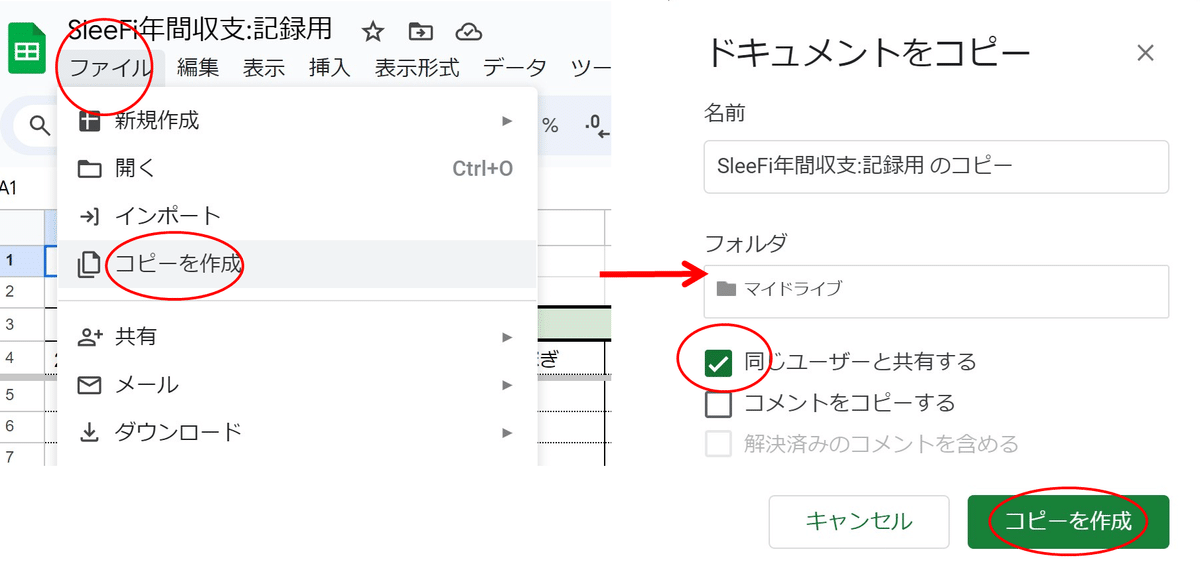
IPhoneでの「コピーを作成」方法
画面右上の「…」をタップ、「共有とエクスポート」をタップ、「コピーして作成」をタップ。
これであなただけの年間収支表が出来上がります。

使い方
初めに、マスタータブの▼を押して「コピーを作成」、コピーしたタブの名前を「2024年」に変更し、以降コピーしたタブの表を使って行きます。
2025年以降は、同じことを繰り返し、コピーしたタブのA4セルに、その年の西暦を入力て使用していきます。
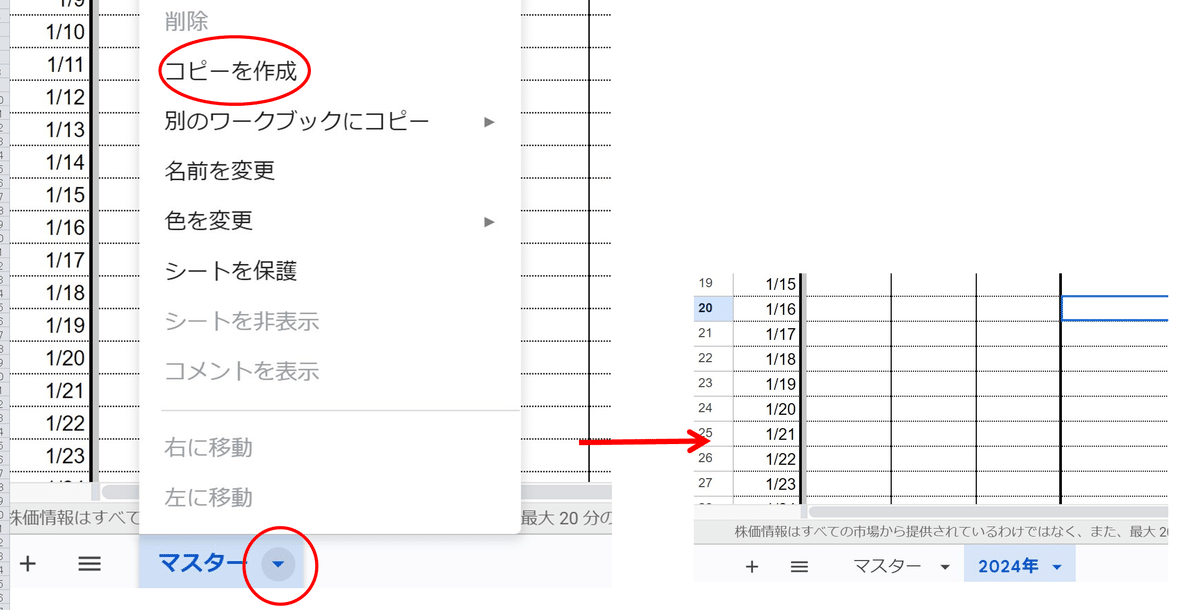
「トークン価格」カテゴリー
「トークン価格」カテゴリの「SLFT価格」と「AVAX価格」をクリックするとSLFTはGeckoterminal、AVAXはCoinMarketCap、というトークンの情報が見れるサイトに移動します。
移動先でその日の価格を確認し、スプレッドシートのその日の入力欄に手入力します。数値は半角で入力して下さい。

「収益」「コスト」カテゴリー
SLFT,AVAX,SLGTの獲得トークンを入力します。
得たトークンの数値を半角で入力してください。
「収益」「コスト」同様です。
SLGTに関しては実装されてから、必要に応じて入力して下さい。
その日の「収益」「コスト」が自動で計算され各カテゴリの合計に反映されます。
「コスト」の各行には正の整数で表示されますが、372行目には負の整数で表示され、計算結果として成り立つようにしてあります。

「損益」カテゴリー
上記の「トークン価格」「収益」「コスト」の各カテゴリの価格・数値が入力されていれば自動で反映されます。
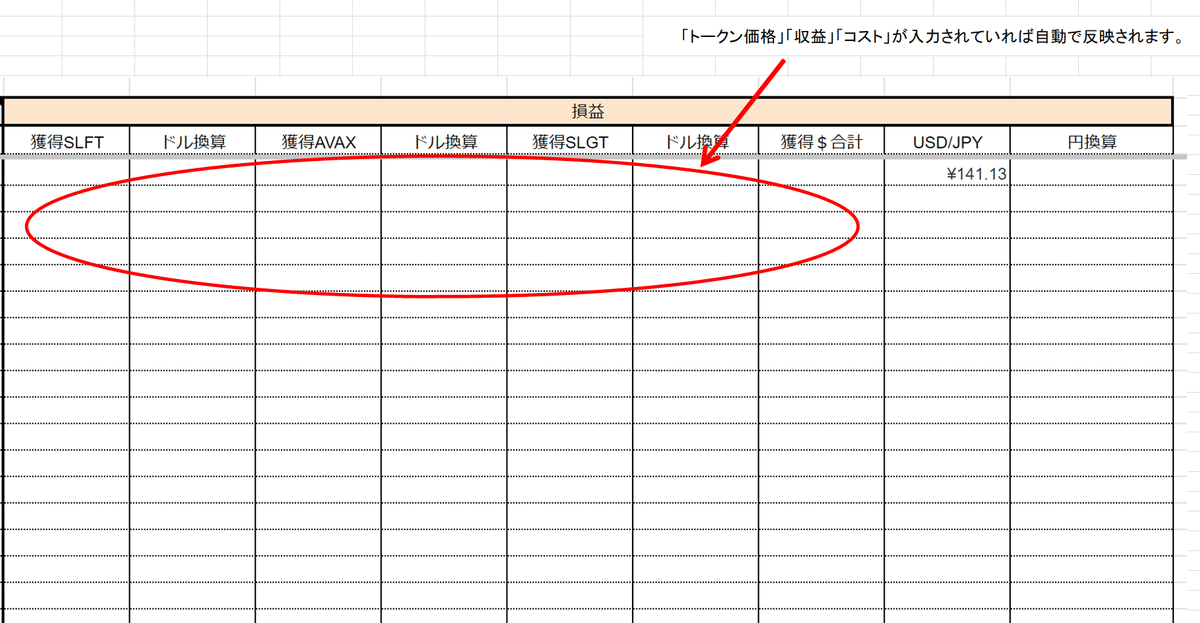
USDJPYをクリックし、指定した日のレートを反映します。
過去の日付の場合「終値」が反映します。
当日の日付を入力した場合、リアルタイムでなく20分ほど誤差があるようです。
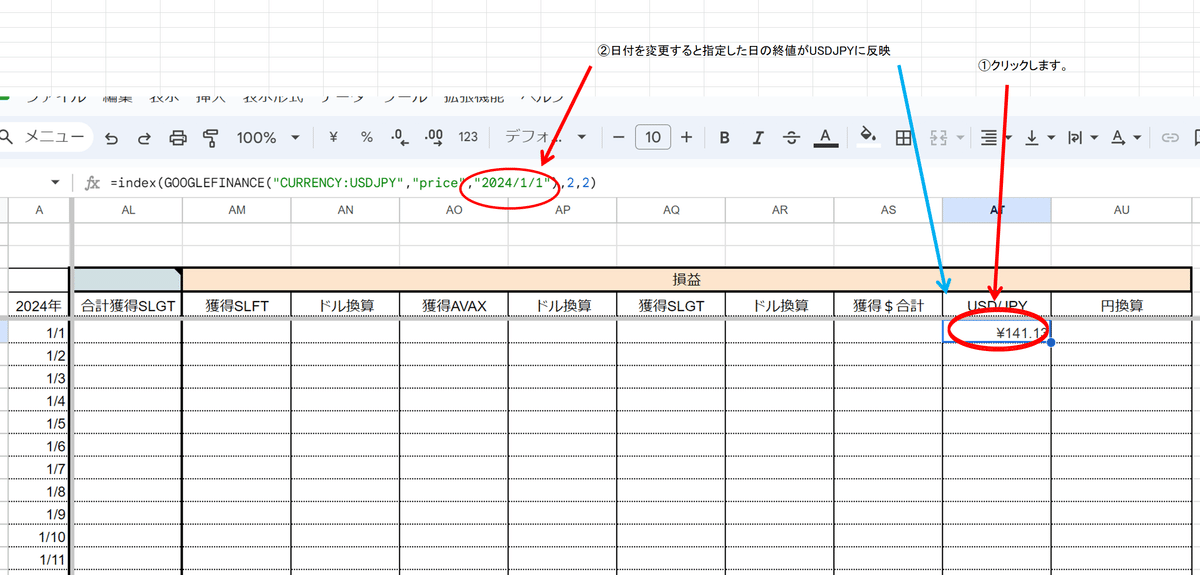
違う日のUSDJPYの入力は、既に入力してあるセルをコピーして、入力したいセルに貼り付けて下さい。
貼り付けたセルをクリックし、数式内の日付を変更します。

ウォレット
ウォレットは手入力で入出金した日の行に半角で数値を入力します。
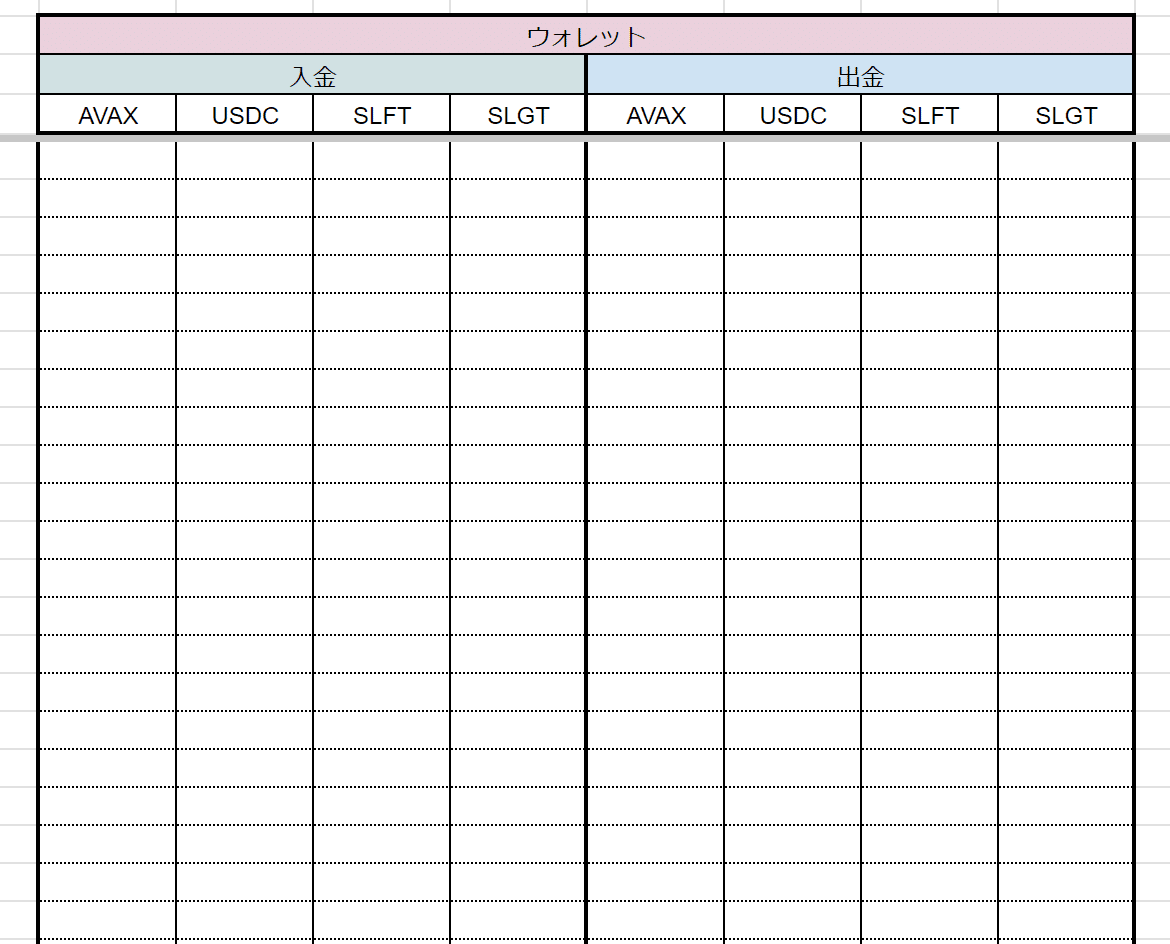
合計
各カテゴリーの下(12/31の下)には、それぞれその列の合計が自動で反映されます。
右にスライドすると「損益」「ウォレット」のカテゴリも合計値が出るようになっています。

所得計算
これまでの各カテゴリーが入力されていれば、年間の収支結果が反映されます。
入力が必要な箇所は入力し、所得を算出して下さい。

手入力箇所が全て入力し終われば、①+②総所得が算出されます。
それを基に左の所得税率に照らし合わせれば、所得税がいくらなのか、ある程度は分かると思います。
最後に
ここまでご覧いただきありがとうございます。
素人が作成した拙い記録表とは思いますが、少しでもお役に立てれば幸いに思います。
間違い、訂正などございましたらTwitterアカウント、もしくはDiscordでDMお願いします。
冒頭にも記載させていただきましたが、あくまで記録用です。確定申告の際に何も無いよりははるかにマシだと思いますので、参考程度だとご理解いただければと思います。
それでは皆さん、良き寝稼ぎ生活を(*^^*)
SleeFi公式HP https://sleefi.com/
SleeFI公式Twitter https://twitter.com/SleeFi_official
SleeFi公式instagram https://www.instagram.com/sleefi.official/
SleeFi Discordへの登録はこちらから
https://discord.gg/BsvkS4WmTA
筆者 X (旧Twitter)アカウント
https://twitter.com/y_iiji_y_ma
この記事が気に入ったらサポートをしてみませんか?
